Навушники AirPods, AirPods Pro та інші моделі, що використовують чіпи W1 або H1, наприклад, Powerbeats Pro, зазвичай автоматично встановлюють з’єднання з Apple Watch. Ця функція працює за умови, що навушники вже були підключені до iPhone або iPad, які пов’язані з тим же обліковим записом iCloud. Якщо ж автоматичне з’єднання не відбувається, необхідно буде провести швидке усунення неполадок.
Які моделі навушників оснащені чіпами W1 або H1?
На момент написання цього тексту, наступні моделі навушників від Apple та Beats мають вбудовані чіпи W1 або H1. Інструкції, наведені в цьому керівництві, підходять для всіх перелічених моделей.
Якщо вашої моделі немає в цьому списку, то, скоріш за все, це звичайні Bluetooth-навушники. В такому випадку, вам варто ознайомитися з нашим посібником щодо підключення Bluetooth-навушників до Apple Watch.
Apple AirPods 1-го покоління (W1)
Apple AirPods 2-го покоління (H1)
Apple AirPods Pro (H1)
BeatsX (W1)
Beats Studio 3 (W1)
Beats Solo 3 Wireless (W1)
Beats Powerbeats 3 Wireless (W1)
Beats Solo Pro (H1)
Powerbeats Pro (H1)
Powerbeats (H1)
Для процесу діагностики проблем з підключенням навушників, не існує різниці між чіпами W1 і H1. H1 – це, по суті, покращена версія мікросхеми, яка підтримує функцію “Hey Siri” і додатково оптимізує бездротові можливості навушників.
Первинне з’єднання AirPods з iPhone або iPad
Якщо ви придбали нову пару навушників AirPods, AirPods Pro або інші сумісні моделі, їх підключення до iPhone або iPad автоматично встановить з’єднання з Apple Watch за умови, що обидва пристрої використовують один і той же обліковий запис iCloud.
Перш за все, перейдіть на головний екран вашого iPhone або iPad.
Якщо ваші навушники мають зарядний чохол, як наприклад AirPods, AirPods Pro або Powerbeats Pro, відкрийте чохол поруч з iPhone або iPad, не виймаючи навушники з нього.
Якщо ваші навушники оснащені кнопкою живлення, як BeatsX або Powerbeats, натисніть її на секунду, тримаючи навушники біля iPhone або iPad.
Після появи анімації налаштування, натисніть “Підключити”. Тепер ваші навушники підключені до iPhone і Apple Watch.
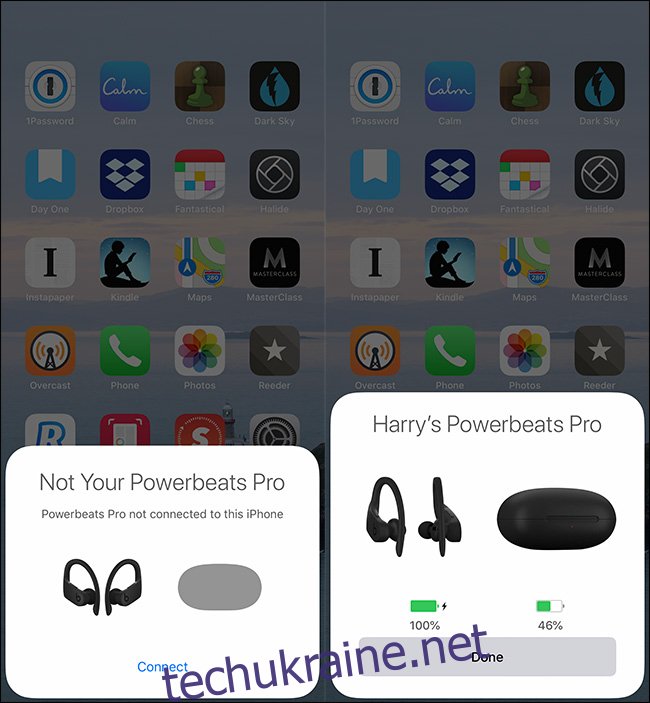
Вибір AirPods на Apple Watch
Коли ви запускаєте відтворення музики або іншого аудіо на Apple Watch, звук повинен автоматично відтворюватися через AirPods або інші підключені навушники. Якщо цього не відбувається, ви можете примусово вибрати навушники через Apple Watch.
Увімкніть навушники AirPods або інші моделі та вийміть їх із чохла, потім проведіть пальцем вгору на головному екрані Apple Watch для доступу до Центру керування.
Прокрутіть вниз та виберіть іконку “Джерела звуку”.
У списку ви повинні побачити ваші навушники. Натисніть на їхню назву, щоб почати відтворення аудіо через них. Якщо ви їх не бачите, перейдіть до наступного розділу.
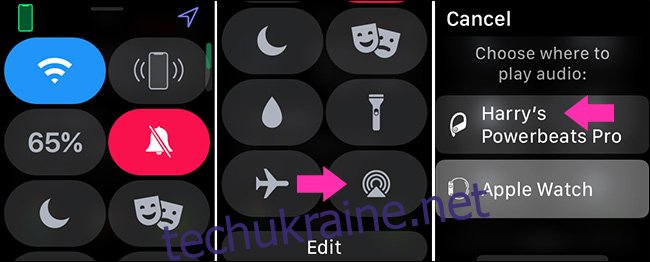
Ручне підключення AirPods до Apple Watch
Хоча зазвичай немає необхідності в ручному підключенні, корисно знати, як це зробити у випадку необхідності. Ця інструкція підходить для AirPods та інших навушників Apple або Beats.
На Apple Watch перейдіть в розділ “Налаштування” > “Bluetooth”.
Якщо ви бачите свої навушники в списку, вони готові до підключення. Увімкніть їх та тримайте поруч з годинником.
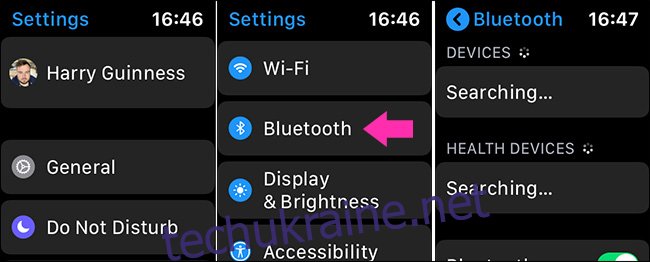
Якщо ви не бачите своїх навушників у списку, потрібно виконати ручне створення пари.
Спочатку переведіть навушники в режим сполучення. Для AirPods, AirPods Pro та інших моделей з зарядним чохлом відкрийте чохол та утримуйте кнопку синхронізації (розташована ззаду або всередині чохла) протягом п’яти секунд. Для навушників без зарядного чохла утримуйте кнопку живлення протягом п’яти секунд.
Протягом декількох секунд навушники повинні з’явитися в розділі “Пристрої”. Натисніть на їхню назву для створення пари.
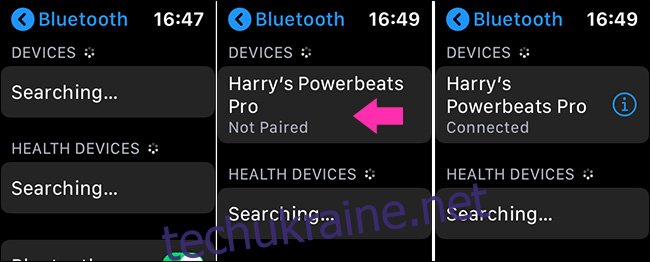
Тепер все повинно працювати належним чином.